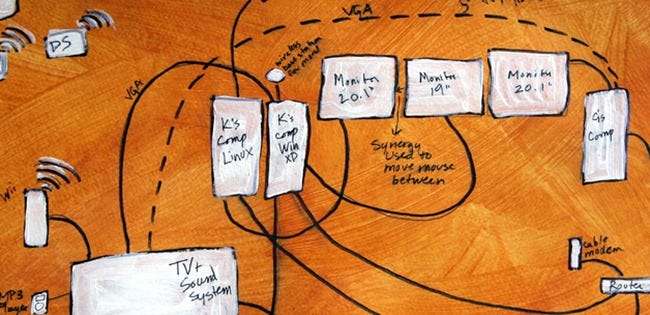
İster yeni bir ev ağı kuruyor olun, ister sahip olduğunuz ağı elden geçiriyor olun, cihazlarınızı ve kullanım amaçlarını planlamak ve haritalamak sizi çok fazla baş ağrısından kurtarabilir.
(Başlık resmi kredisi: Karandalji )
Cihazlarınızı Sayın ve Planlayın

(Resim kredisi: Docklandsboy )
Ev ağınızı kurarken, ağınızda ne tür cihazların olacağına dair bir çetele alın. Takip etmem gereken iki masaüstü bilgisayar, üç dizüstü bilgisayar, beş telefon / PMP, bir yazıcı, bir XBOX 360 ve bir Wii var. Elbette, misafirlerimiz geldiğinde, kurulumlarını olabildiğince acısız hale getirmek istiyorum. Ayrıca kablosuz kapsama alanımı genişletmek için bir tekrarlayıcı kullanıyorum. İşler oldukça karmaşık hale gelebilir, ancak neye sahip olduğunuzu bilmek ve özel durumları tahmin etmek, ağınızın haritasını çıkarmayı önemli ölçüde kolaylaştırır. Ayrıca ne tür ağ ekipmanına ihtiyacınız olduğuna karar vermenize yardımcı olur.
Yönlendiricinizi Düşünün
En baştan başlayalım ve aşağı doğru ilerleyelim. Yönlendiriciniz muhtemelen ev ağınızdaki en önemli cihazdır. Yönlendiricinizin işi üç aşamalıdır:
- Ağınızı internete katma.
- Ağınızın trafiğini yönetme.
- Temel güvenliği sağlamak.

(Resim kredisi: Horrortaxi )
DSL, kablo veya uyduya sahip olsanız da, geniş bantınız gerçekten yalnızca bir cihaza bağlanır. Bu cihazı bir yönlendirici yaparsanız, herhangi bir sayıda başka cihaz gelip giderken bağlanabilir ve bağlantısını kesebilir. Bu, internet bağlantınızı geniş bir alanda paylaşmanıza olanak tanır.
Şimdi, internet suyuna susamış bir sürü cihazınız olduğundan, bağlantı kurmanın bir yoluna ihtiyaçları var. Sadece bu da değil, trafiklerinin doğru bir şekilde yönlendirilmesine ihtiyaçları var. Bir filmi devasa TV'nizde yalnızca telefonunuzda göstermek için canlı oynatmak işe yaramaz. Yönlendiriciniz, cihazlara bir IP adresi atayarak her şeyi uygun şekilde halleder ve yönlendirme bağlantı noktaları ve bunun gibi.
Son olarak, insanların kişisel bilgilerinizi çalmasından endişe ediyorsanız - ki siz de OLMALISINIZ - o zaman bir tür güvenliğiniz olacaktır. Kablosuz kullanıyorsanız, bu, bağlanmak için bir şifre gerektirmeniz anlamına gelir. Ayrıca, yönlendiricinizin ayarlarından ActiveX komut dosyalarının ve diğer şeylerin engellenmesini etkinleştirebilirsiniz. Bu, temel bir güvenlik duvarı görevi görür.
Yönlendiricilerinizin neden herhangi bir ev ağının ayrılmaz bir bileşeni olduğunu görebilirsiniz. Seninkini bir DD-WRT'li Süper Güçlü Yönlendirici .
Kablolu Cihazlar

(Resim kredisi: orcmid )
Kaç tane kablolu cihazınız var? Dörtten fazlasına sahipseniz, çoğu yönlendiricinin sahip olduğu şeyi aşarsınız. Bu, daha fazla ethernet kablosu takabilmeniz için bir anahtar satın almanız gerektiği anlamına gelir.
Cihazlarınız nerede ve yönlendiriciniz nerede? Her şeyin çevrimiçi olduğundan emin olmak için evinizde ethernet kabloları geçirmeniz gerekecek mi? Yönlendiriciyi cihazlarınıza daha yakın olacak şekilde hareket ettirebilir misiniz?
Kablosuz cihazlar
Kablosuz cihazlarınız en çok etkinliği nerede görecek? Yönlendiriciniz evin bir tarafındaysa ancak yatak odanız diğer taraftaysa, yatakta gezinirken büyük olasılıkla uygun hızlar elde etmekte sorun yaşarsınız. Yönlendiricinizi daha merkezi bir konuma taşıyabilir misiniz? Kapsam artışına gerçekten ihtiyacınız varsa, bir kablosuz erişim noktası satın almayı düşünün. Bu, ana yönlendiricinizin sinyalini tekrar edecek şekilde ayarlanabilir ve bir bonus olarak diğer cihazları da ethernet aracılığıyla bağlayabilirsiniz. Etrafta duran eski bir yönlendiriciniz varsa, DD-WRT üzerinde ve tekrarlayıcıya çevirin ücretsiz.
Haritalandırın
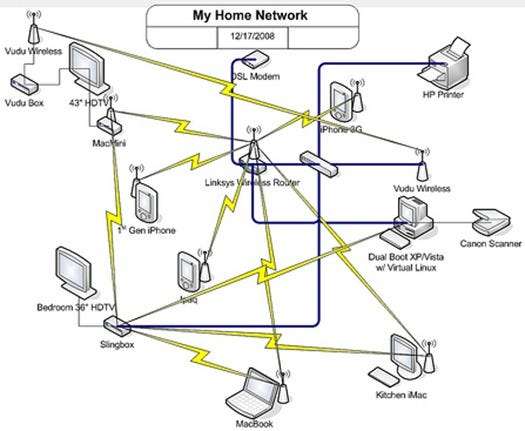
(Resim kredisi: Willspot )
Evinizin haritasını çizin ve her şeyi sığdırmaya çalışın. En iyi menzil, en yüksek hızlar vb. İçin nesnelerin nereye yerleştirilmesi gerektiğini düşünün. Fiziksel olarak bir tur yapmak ve giderken çizim yapmak gerçekten fark yaratabilir. İnanın bana, oturma odasında HTPC'nizi unuttuğunuzu bulmak için her şeyin yapılandırılmış ve kablolanmış olmasından biraz daha kötüsü vardır. Evin dört bir yanından kablosuz 1080P akışı benim için yeterli olmadı ve ağımın iyi bir bölümünü yeniden yapmak zorunda kaldım.
Cihazları Bağlama
Kablolu cihazları bağlamak yeterince kolaydır, peki kablosuz cihazlar ne olacak? Bağlanmadan önce, IP adreslerinin cihazlarınıza nasıl atanacağını düşünmemiz gerekiyor.
Dinamik ve Statik IP'ler
DHCP - Dinamik Ana Bilgisayar Yapılandırma Protokolü - kolaydır. Yönlendiricinizde parametreleri ayarlarsınız - kaç tane IP verilebilir, bu adreslerin hangi aralıkta olması gerektiği vb. - ve cihazlarınız otomatik olarak bağlanır ve çalışır. Olumsuz tarafı? Bilgisayarınızın bir IP adresi olabilir, ancak yeniden başlattıktan sonra (veya yönlendiriciyi kapatıp açtıktan sonra), tamamen farklı olabilir. Bu, trafiğin web dışından yönlendirilmesini zorlaştırır. Dışarıda ve ev müziğinizi ve videonuzu yayınlamak üzereyken Subsonic veya Plex kullanırsanız, sesinizi yeniden yapılandırmanız port yönlendirme ayarlar.
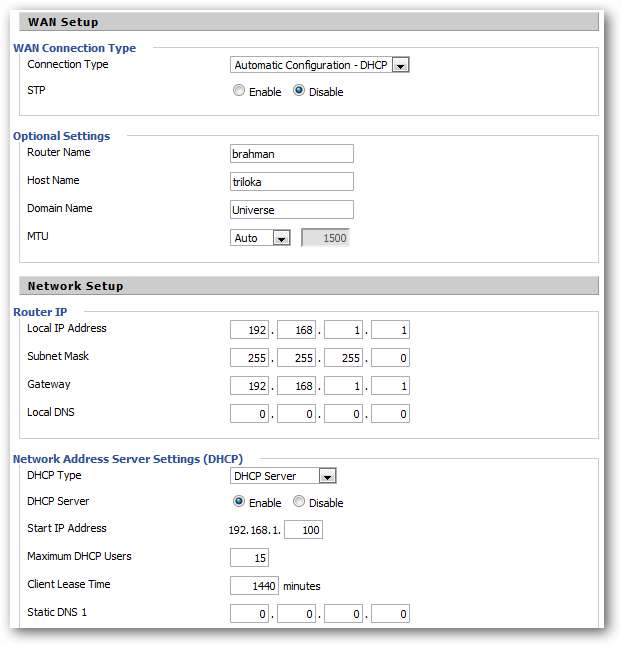
Statik IP yönlendirmesi, cihazlarınız için gerçekten sıkıcıdır. Temel olarak her aygıta hangi IP'yi kullanması gerektiğini, hangi ağ geçidinden geçmesi gerektiğini (İPUCU: yönlendiricinizin IP'si) ve hangi alt ağ maskesini kullanacağını söylersiniz (yine yönlendiricinizin yapılandırmasına bakın). Bu, zaman alan bir zorluktur, ancak IP'leri değiştirme konusunda endişelenmeyeceksiniz.
Peki hangisi daha iyi? Benim tecrübeme göre ikisi de. Evet, doğru, ikisini de aynı anda kullanabilirsiniz. Yaptığım şey, her şey için DHCP'yi kurmak, ancak akış sağlayan veya ağın dışından erişilmesi gereken iki bilgisayarın IP'sini manuel olarak yapılandırmak. Muhtemelen bunlar, yönlendiricinize ethernet aracılığıyla bağlanan cihazlar olacaktır - bunun gibi şeyler için kablosuz bağlantı hızı gülünç derecede yavaş olabilir. Yazıcı adının kullanılması veya ağ üzerinden aranması çok uzun sürerse veya riskli hale gelirse, yazıcılarda da statik IP'ler kullanıyorum. Manuel olarak atanan bu IP'ler, DHCP'nin IP aralığının dışında olabilir. "Sunucu" listemdeki cihazlar genellikle 192.168.1.200'den başlar.
Dizüstü bilgisayarlarınız ve telefonlarınız ihtiyaç duydukları şekilde bağlanacak ve güçlük çekmeden çalışacaktır. DHCP IP aralığım 192.168.1.100-150 arasında. Yönlendiricinin kendisi 192.168.1.1 ve tekrarlayıcılarım 192.168.1.10 ve 20'dir. Yazıcıma manuel olarak 192.168.1.254 atandı - kullanılabilir son IP (.255, ağ yayın adresidir) çünkü yazdırmak istediğim son şeydir yapmak ve hatırlaması oldukça kolaydır.
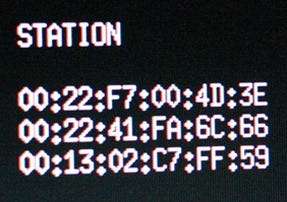
DD-WRT ve daha yeni yönlendirici yazılımları, bu sıkıcı süreçten geçme ihtiyacını ortadan kaldırarak aslında "Statik DHCP" veya "DHCP ayırma" yapabilir. Bunun anlamı, aygıtları (MAC adreslerine göre) değişiklik endişesi olmadan yönlendiricinizdeki belirli IP'lere atayabilmenizdir. Tüm cihazlarınız DHCP aracılığıyla bağlanabilir, ancak IP'leri değişmez çünkü yönlendirici hangi cihazların bağlandığını bilir. Kesinlikle buna bakın ve kurmak için zaman ayırın.
Adres defteri
Tüm cihazlarınızın bir tablosunu çizin ve bunları iki kategoriden birine ayırın: istemciler ve sunucular.
Bir şey bilgi gönderecekse - masaüstünüzde film ve müzik dolu 2 TB'lık sabit diskler gibi - bunu "sunucu" sütununa yapıştırın. Diğer her şey "müşteri" sütununa gider. Bunun tek istisnası kablosuz yazıcılardır. Titiz davranabilirler, bu nedenle en azından IP'leri atarken onlara bir sunucu gibi davranmak en iyisidir.
Şimdi, evin dışından hangi bilgisayarlara erişmek isteyebileceğinizi düşünün. Uzaktan kontrol ettiğiniz bir web sunucunuz veya bir Linux bilgisayarınız varsa, not edin. Sonunda, tüm cihazlarınızın ve hangi IP'leri kullanacaklarını (veya DHCP kullanacaklarsa) ve hangi bağlantı noktalarını iletmeniz gerektiğini içeren bir adres defteri yazın. Yapılandırma sırasında veya yönlendiricinizin günlüklerini kontrol ederken ihtiyacınız olması ihtimaline karşı her bir cihazın MAC adresini listelemek de iyi bir fikirdir.
(Yukarıdaki resim kredisi: k0a1a.net )
kablosuz güvenlik
Ev ağınız için ne tür bir güvenlik kullanmalısınız? Bu soruyu çok soruyorum ve neredeyse her zaman WPA2 diyorum.

(Resim kredisi: k0a1a.net )
WEP güvenli bir kablosuz ağın kırılması yalnızca birkaç dakika sürer. Şimdi, birisinin ağınıza erişim sağlamak için bunu yapma olasılığı düşük olsa da - özellikle komşunuz tamamen açıksa - WEP, kullanabileceğiniz şifreler için daha kısıtlayıcıdır. Tanıdığım çoğu insan ev telefon numarasını kullanıyor - bu, uzunluk ve onaltılık gereksinime uyan ve hatırlaması kolay olan 10 rakamlı. Kişinin telefon numarasını bilmiyorsanız, muhtemelen yine de onun ağında bulunmamalısınız.
WPA'nın kırılması da oldukça kolaydır, ancak tüm cihazlar henüz WPA2 ile uyumlu olmadığından (sana bakıyorum, eski oyun konsolları!), WPA çalışabilir. Başkalarının tahmin etmesini ve içeri girmesini zorlaştırmak için uzun alfasayısal şifreler oluşturabilirsiniz, ancak bu, ağınızı kırabilecek kişilere karşı yardımcı olmaz.
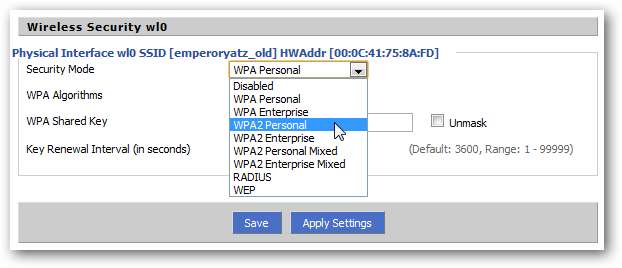
Yapmayı en sevdiğim şeylerden biri, kablosuz ağıma özel bir isim vermek, bu yüzden şifrem için bir ipucu. İçten gelen şakalar en iyisidir, ancak bunun yerine bir geeky referansı kullanmaya karar verebilirsiniz. Örneğin, kablosuz SSID'm "AnswerToLifeUniverseAndEverything" olabilir ve şifre "kırkiki" olabilir. Birisi referansı alırsa, o zaman benim ağımda olurlar, ama bu sadece iyilikseverliğimden kaynaklanıyor. Unutmayın, güvenlik riskleri, ne kadar küçük olursa olsun, yine de risktir.
Daha fazla bilgi için göz atın Efsaneleri Çürütmek: Kablosuz SSID'nizi Gizlemek Gerçekten Daha Güvenli mi?
Adlandırma Şemaları ve Dosya Paylaşımı

(Resim kredisi: tlgjaymz )
Bir şeyleri adlandırmaktan bahsetmişken, birçok inek ağlarındaki bilgisayarları ve cihazları adlandırmak için akıllı planlar geliştirir. Önceki bir işte, tüm ofis iş istasyonları bilimkurgu yapay zeka ile adlandırılıyordu: Hal, Skynet, WOPR, vb. Bir arkadaşım ağ cihazlarını Yunan tanrılarının, bir diğeri de dil ailelerinin adıyla anıyor. Bir şema oluşturmak ve bilgisayarları buna uydurmak sadece eğlenceli değil aynı zamanda pratiktir. Cihazlarıma özelliklerine göre adlandırarak, tam olarak hangi bilgisayara bağlandığımı biliyorum. "Sarasvati" yi gördüğümde, e-Kitabımın ve müzik koleksiyonlarımın bulunduğu bilgisayar olduğunu biliyorum. "İndra" ya bağlandığımda bunun benim dört çekirdekli donanımım olduğunu biliyorum. İPhone'uma yeni bir zil sesi eklemem gerektiğinde, “narad” içine SSH uygulayabilirim. İneklerin gururu olduğu kadar anımsatıcı bir cihazdır.
Son olarak, evinizde hangi işletim sistemlerine sahip olduğunuzu düşünün. Hepsi tek bir işletim sistemi çalıştırıyorsa, muhtemelen hiçbir şey için endişelenmenize gerek yoktur. Ancak karıştırıp eşleştiriyorsanız, dosyaları nasıl düzgün şekilde paylaşacağınızı düşünmeniz gerekir. Dosyaları indirmek ve sunmak için Linux kullanıyorsanız, bu, NFS veya Samba . Windows 7'de yeni Ev grubu kurulumu Mac'ler kendi yerel AFP'lerinin yanı sıra Samba ile de çalışabilir.
DÜZENLEME: Birkaç yorumcunun belirttiği gibi, bu makale ilk olarak yazıcımın 192.168.1.255 - ağ yayın adresi - olduğundan bahsetti. Bir cihaz bu IP'yi kiralıyorsa sorunlar ortaya çıkabilir, bu nedenle hata yukarıda düzeltilmiştir.
Bir ağı planlamak ve bir araya getirmek büyük bir projedir. İşleri önceden planlamak ve haritalamak, gaflardan kaçınmayı kolaylaştırmaya yardımcı olabilir ve geeky referansları kullanmak, ayrıntılarla çalışmayı çok daha az sıkıcı hale getirebilir.
Ev ağınızda kaç cihaz var? En sevdiğiniz adlandırma şemanız nedir? Ev ağı deneyiminizi ve meraklılığınızı yorumlarda bizimle paylaşın!







